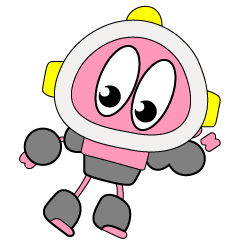パソコンの買い替え時や複数台のPCを使い分けている方にとって
Point
- データ移行は避けて通れない作業!
です。
そんなときに便利なのが
- USBリンクケーブル
です。
専門知識がなくてもケーブル1本と専用ソフトを使うだけで、簡単に
- データの引っ越しが可能
です。
当記事では初心者の方でも迷わず実践できる
- USBリンクケーブルによるデータ移行の手順
と、
おすすめ製品までを最新版の情報で詳しく解説します。
USBリンクケーブルとは?どんなときに使うの?

USBリンクケーブルとは
- 2台のパソコンをUSBポートで直接接続し
ファイルやフォルダを相互に転送できる専用のケーブルです。
通常のUSBケーブルとは異なり、
データ転送専用のICチップが内蔵されており
- ケーブル単体で2台のPC間を安全にリンク
できます。
このケーブルは
- パソコンの買い替え時や
- 複数台のPC間での作業環境の統一
- 業務ファイルの一括移行
などに活用されます。
特に、
インターネット接続が難しい環境でも使える点が大きなメリットです。
たとえば、
- 新しいパソコンを買ったが、古いPCにある写真や書類をまとめて移したい!
- クラウドを使いたくない!
- 大量のデータを高速に移行したい!
といった場面で力を発揮します。
初心者でも扱いやすく、
ソフトウェアのインストールさえすれば
- ドラッグ&ドロップで
直感的にデータ移動が可能です。
結果として、USBリンクケーブルは
- 早く!
- 簡単に!
- 確実に!
データ移行をしたいユーザーにとって
最も現実的な選択肢のひとつと言えるでしょう。
USBリンクケーブルの基本機能
USBリンクケーブルは2台のPCをUSBポート経由で接続し、
- ファイルやフォルダ
- 設定データ
などを、直接転送できるツールです。
一般的なUSBケーブルとは異なり、
両端に転送専用のチップが搭載されており
- 高速かつ安全な通信
を実現します。
データ移行の用途と対象シーン
主に
- PCの買い替え時や
- 新旧PC間でのファイル移動
- 作業環境の引き継ぎ
に活用されます。
特に
- 企業のPC一括リプレースや
- 個人ユーザーのWindows間移行
で重宝されています。
他の移行方法との違い(外付けHDD・クラウド比較)
USBリンクケーブルは、
- クラウドストレージや
- 外付けHDDを経由せず
PC間をダイレクトにつなぐことで
- 転送スピードや
- セキュリティ面で
優れています。
インターネット回線に依存しないため
回線が遅い環境でも安定して使えます。
USBリンクケーブルでできるデータ移行の準備

USBリンクケーブルを使ってスムーズにデータ移行を行うためには
- 事前準備がとても重要です!
ここでは準備段階で何を用意し
どのような点に注意すべきかを解説します。
まず準備すべきものは3点です。
1つ目は
- USBリンクケーブル本体!
製品によって対応するOSや転送速度が異なるため、
- Windows11同士
- またはWindowsとMacなど
自分の環境に合った製品を選びましょう。
2つ目は
- データ移行元と移行先となる2台のPC
どちらも電源を確保し、
安定した動作環境で使用することが望ましいです。
そして
3つ目は
- ケーブルに付属する転送ソフト
最近では製品にソフトウェアが同梱されていたり
公式サイトからダウンロードできる場合がほとんどです。
次に注意すべきなのが、OSの互換性です。
一部のUSBリンクケーブルは特定のOSにしか対応しておらず、
例えば
- Windows 11非対応 や
- Mac未対応
といったケースもあります。
製品の仕様書や販売ページで事前に確認しておきましょう。
また、
- 移行前のバックアップも
忘れてはいけません。
データ移行中に万が一ソフトがクラッシュしたり
誤って上書きしてしまう可能性もゼロではありません。
重要なファイルや業務データは、
- 外付けHDDや
- クラウドに
一時保管しておくと安全です。
これらの準備をきちんと整えることで、トラブルなく
スムーズにデータ移行を開始することができます。
準備は少々面倒に思えるかもしれませんが、
最初の段階でしっかり整えておくことで後の作業がぐっと楽になります。
必要なもの(PC、ケーブル、ソフトなど)
- 移行元と移行先のPC
- 対応するUSBリンクケーブル
- 同梱または公式サイトからダウンロード可能な専用ソフト
や、付属ソフトを使えば、
- デスクトップ
- ドキュメント
- 画像
などの、一般フォルダを簡単に選んで移行できます。
対応OSと注意すべき互換性のポイント
製品によっては、
- Windows同士
にしか、対応していない場合があります。
- Macや
- Linux
との互換性を求める場合は、
事前に製品仕様を確認してください。OSバージョン差にも注意が必要です。
事前にやっておくべきバックアップのすすめ
データ移行中に万が一のエラーが発生した場合に備え、
外付けHDDやクラウドに
- バックアップを取っておく
のが、安心です。
特に
- 業務データや
- 個人情報を含むファイルは
必ず保存を。
USBリンクケーブルを使ったデータ移行の手順
USBリンクケーブルを使ったデータ移行は、
一見難しそうに思えるかもしれませんが
- 手順を守れば初心者でも簡単!
に行えます。
ここでは、基本的な流れと注意点を詳しく解説します。
1. パソコンにUSBリンクケーブルを接続する
まずは、
- 移行元と
- 移行先の
2台のパソコンにUSBリンクケーブルを差し込みます。
USB3.0対応のポートがある場合は、より高速な転送が可能です。
差し込むだけでケーブルが自動的に認識される製品もありますが
場合によってはドライバのインストールが必要になることもあります。
2. 専用ソフトウェアをインストール
多くのUSBリンクケーブルには、
- データ転送専用のソフトウェアが付属
しています。
これを両方のPCにインストールします。
一部の製品では片方のPCにインストールすれば
もう一方のPCは自動的に接続される場合もあります。
インストール後ソフトを起動すると
- 2つのPCのファイルエクスプローラーが並んで表示され
まるで1台のPCのように操作できます。
3. 転送したいデータを選択してドラッグ&ドロップ
ファイルやフォルダを選択して、
- ドラッグ&ドロップで
移動できます。
- ドキュメント
- デスクトップ
- ピクチャ
- 音楽
など、
よく使われるフォルダはワンクリックで指定できることが多く
時間を短縮できます。
大量のファイルを一括で移行する場合は、
- 途中でPCがスリープしないように設定しておくと
転送が途切れずスムーズです。
4. 転送完了後は確認と安全な取り外し
転送が終わったら、移行先PCで
- 正しくファイルがコピーされているかを
必ず確認しましょう。
必要があれば、ファイルの整頓や重複削除を行ってください。
最後にUSBリンクケーブルを取り外しますが、
その際は転送ソフトを終了させてから
- USBを「安全に取り外す」
手順を踏むと安心です。
このようにUSBリンクケーブルを使ったデータ移行は、
- 接続
- インストール
- 転送
の3ステップで完了します。
パソコン初心者でも手軽に使えるのが魅力で、特に
- 大量データを短時間で移したい人
には最適な方法です。
接続の方法(USBポートに接続)
両方のPCに
- USBリンクケーブルを差し込みます
通常、自動で認識され同梱ソフトのガイドに従って移行準備が進みます。
認識されない場合は手動でソフトを立ち上げましょう。
専用ソフトのインストールと操作方法
付属のCDまたは公式サイトからソフトをインストールします。
多くのソフトは、両方のPCにインストールが必要です。
接続後は
- ドラッグ&ドロップで
データを直感的に移行可能です。
よくあるトラブルと解決策
- 接続しても認識されない:
→ ケーブルを他のポートに差し替える - 転送が遅い:
→ USB 2.0接続の場合はUSB 3.0ポートを使う - ソフトが起動しない:
→ 管理者権限で再インストールする
おすすめのUSBリンクケーブル3選【2025年最新】
USBリンクケーブルは種類が多く
どれを選べばよいか迷ってしまう方も多いでしょう。
ここでは2025年時点で高評価を集めているおすすめのUSBリンクケーブルを、
- 性能
- 使いやすさ
- 互換性
の観点から、
3つ厳選してご紹介します。
| 1. Plugable USB 3.0 Transfer Cable(PCLINK-KIT) |
|---|
| 対応OS:Windows 11 / 10 / 8 / 7 |
| 特徴:USB3.0対応、高速転送、簡単操作 |
Plugableはアメリカの周辺機器メーカーで
日本でも信頼の厚いブランドです。
このモデルは付属の「Bravura Easy Computer Sync」ソフトを使って、
- 2台のPC間のドラッグ&ドロップ
による直感的な転送が可能です。
USB3.0対応なので、
- 大容量の写真も
- 動画も
サクサク転送できます。
サポート体制も評価されており
初心者から中級者まで幅広くおすすめです。
| 2. エレコム USB3.0対応リンクケーブル UC-TV3BK |
|---|
| 対応OS:Windows 11 / 10 / 8.1 |
| 特徴:日本メーカー製、使い方ガイド付き、ドライバ内蔵 |
日本製ならではの信頼感と使いやすさが魅力の一品です。
ドライバはケーブル本体に内蔵されており
接続するだけで自動的にインストールされる仕組み。
転送用の
- 「Go! Bridge」ソフトも直感的で
ユーザーガイドが日本語で充実している点も安心材料です。
特に初めてUSBリンクケーブルを使う方に適しています。
| 3. サンワサプライ KB‑USB‑LINK5|Type‑C対応&直感操作でMac⇔Windowsもスムーズ |
|---|
| 対応OS:Windows 11/10/8.1/8/7、macOS 11~15 |
| 接続方式:USB 3.1 Gen1(最大5 Gbps)、USB-A⇄USB-C オス⇔オス、ケーブル長約1.5 m |
このケーブルは、
- USB-A搭載PCとUSB-C搭載PC間の
データ移行に最適。
ドライバ内蔵で、
- 初回接続時に自動インストールされ
すぐ使い始められるのが大きな魅力。
ドラッグ&ドロップによる直感的なファイル移行に加え
マウスカーソルやキーボードをPC間でシームレスに切り替えでき、
あたかも1台のPCのように操作可能です。
- Mac ⇔ Windowsのマルチ環境でも対応
しており、
表計算やテキストのコピー&貼り付けも簡単。
タブレットなどへの接続や上下左右レイアウト切替えにも対応し
- 多様な利用シーンで活躍する万能モデル
です 。
これら3製品はそれぞれに強みがあり
用途やユーザーのレベルに応じて選べます。
最適なUSBリンクケーブルを選びましょう。
転送速度・対応OS・使いやすさで比較
- Plugable USB 3.0 Transfer Cable:
高速転送&幅広い互換性 - エレコム UC-TV3BK:
安心の国内メーカー製、ソフトもわかりやすい - サンワサプライ KB‑USB‑LINK5:
Mac ⇔ Windowsもスムーズ
口コミ・レビューの傾向
口コミ
- 初心者でも迷わず使えた!
- サポートが丁寧!
- 動作がスムーズ!
などの評価が多く見られます。
高評価レビューの中でも
- セットアップの手軽さ
が、特に支持を集めています。
購入前に確認すべきポイント
購入前に確認すべき
ポイントは
- 自分のOSに対応しているか
- USB 2.0 or 3.0の確認
- ケーブルの長さや付属ソフトの有無
です。
データ移行が終わったらやるべきこと
USBリンクケーブルを使って無事にデータ移行が完了したとしても
そこで作業が終わりではありません。
新しいPC環境で安心して作業を続けるためには、
- 移行後のチェックと
- 安全対策
が欠かせません。
ここでは、
- データ移行が終わった直後にやるべき3つのポイント
を解説します。
step
1移行データの確認とファイル整理
まず行うべきは、
- 移行したファイルが正しくコピーされているかの確認
です。
特に、ドキュメント・写真・動画・音楽などの主要フォルダは、元データと比較して
- 不足や破損がないか
を丁寧にチェックしましょう。
また、データ移行時には
- 重複ファイルや
- 不要な一時ファイル
が、一緒に移っていることもあります。
整理整頓をすることでPCの動作が軽くなり
作業効率も向上します。
step
2元のPCの初期化とデータ消去
古いパソコンを
- 譲渡
- 売却
- 廃棄
する場合は、
- 初期化(工場出荷状態へのリセット)
が必須です。
その前に、移し忘れたデータがないか最終確認を行ってください。
初期化に加えて、
- データ消去ソフトや
- ドライブの完全フォーマット
を使えば、
第三者による復元リスクを防げます。
個人情報の漏洩を防ぐためにも、この工程は慎重に行いましょう。
step
3セキュリティ対策とバックアップの設定

新しいPCでは、まず
- セキュリティソフトのインストール
を済ませておくことをおすすめします。
Windows Defenderだけでなく、
- 別途セキュリティソフトを導入
することで、
より安心した環境を構築できます。
さらに今後のトラブルに備えて、
- バックアップ体制の見直し
も重要です。
外付けHDDやクラウドストレージを活用し、
- 定期的に自動バックアップを設定
しておけば、
万が一のデータ消失にも対応できます。
データ移行は単にコピーする作業ではなく、
- 新しいPCを安心して使い始めるための準備
です。
移行後のひと手間こそが、
長期的に快適なパソコンライフを支える土台となります。
移行データの確認・不要ファイルの削除
移行先のPCで、
- 各フォルダ内のファイルが正しくコピーされているか
確認しましょう。
不要な一時ファイルや重複ファイルも整理すると、
- 容量節約に
繋がります。
元のPCの初期化方法と注意点
古いPCを譲渡・売却・廃棄する前には、
- 必ず初期化を行いましょう!
データ消去ソフトを使えば、安全に個人情報を消すことができます。
セキュリティ対策と今後のバックアップ管理
新しいPCには信頼できる
- セキュリティソフトを導入し
- 定期的なバックアップ
体制を構築することで
将来のデータ損失リスクに備えましょう。
USBリンクケーブル:まとめ
USBリンクケーブルを使えば、
複雑な設定なしに2台のPC間でスムーズにデータ移行が可能です。
- 初心者でも迷わず使える設計の製品が多く
買い替えや業務環境の引っ越し時に非常に便利です。
- 事前準備や移行後の確認
- セキュリティ対策
までしっかり行うことで、
安全かつ快適に新しいPC環境をスタートできます。
本記事を参考に効率的なデータ移行を実現してください。